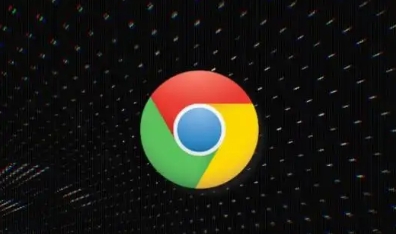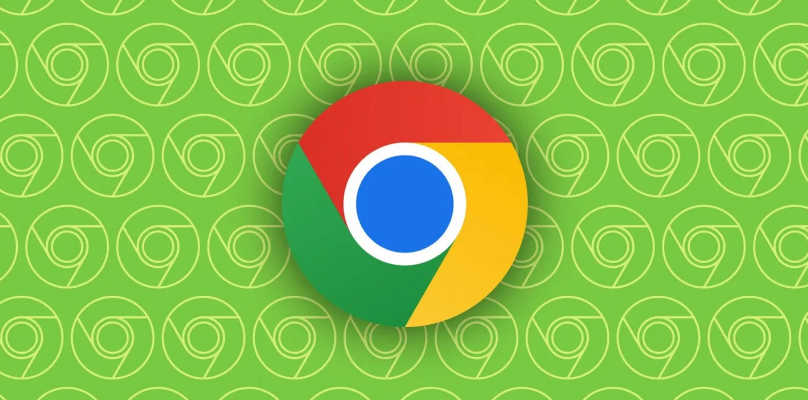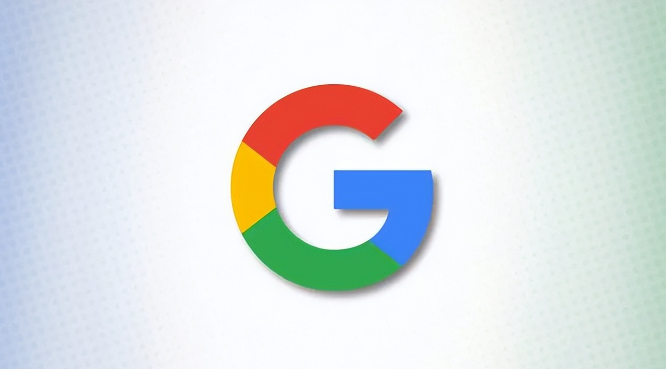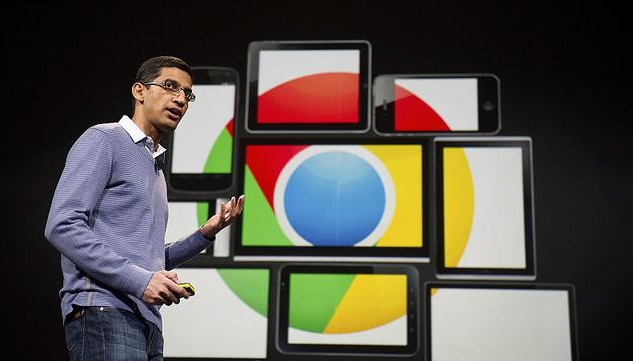当前位置:
首页 >
谷歌浏览器自动更新问题快速修复教程
谷歌浏览器自动更新问题快速修复教程
时间:2025年06月30日
来源: 谷歌浏览器官网
详情介绍
1. 检查网络连接:确保设备连接到稳定的网络,可以尝试打开其他网页以确认网络是否正常。如果网络不稳定或中断,可能会导致更新失败。
2. 手动触发更新检查:在Chrome浏览器中,点击右上角的三个点,选择“设置”,然后在“关于”部分点击“检查更新”,以手动触发更新检查。
3. 重启浏览器:关闭并重新打开Chrome浏览器,有时简单的重启可以解决临时的更新问题。
4. 清除浏览器缓存:过多的缓存数据可能会影响更新过程。点击右上角的三个点,选择“设置”,在“隐私和安全”部分点击“清除浏览数据”,选择清除缓存,然后重新尝试更新。
5. 检查系统时间和日期:确保设备的日期和时间设置正确,因为错误的日期和时间可能导致安全证书验证失败,从而影响更新。
6. 暂时禁用防火墙和安全软件:某些防火墙或安全软件可能会阻止Chrome浏览器的更新。可以暂时禁用它们,然后重新尝试更新,但要注意在更新完成后重新启用安全软件。
7. 使用任务管理器结束相关进程:按Ctrl+Shift+Esc组合键打开任务管理器,在“进程”标签页中,找到与Chrome浏览器相关的进程,右键点击并选择“结束任务”,以强制关闭所有Chrome进程,然后重新打开浏览器进行更新。
8. 检查Google更新服务状态:在Windows系统中,按Win+R键打开运行对话框,输入services.msc并回车,找到“Google更新服务(gupdate)”,确保其启动类型为“自动”,且服务状态为“已启动”。
请注意,无论使用哪种方法,都要确保操作合法合规,并且注重个人信息的安全和隐私保护。
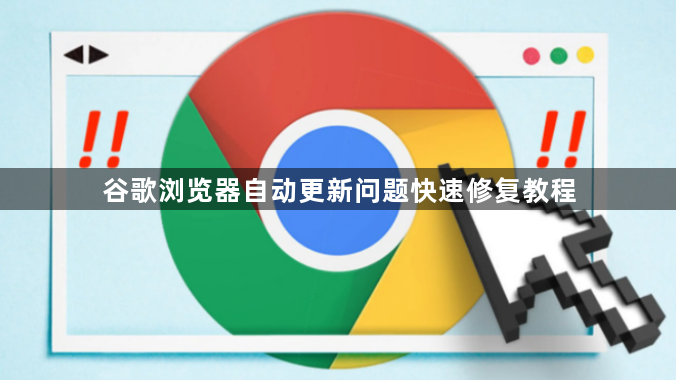
1. 检查网络连接:确保设备连接到稳定的网络,可以尝试打开其他网页以确认网络是否正常。如果网络不稳定或中断,可能会导致更新失败。
2. 手动触发更新检查:在Chrome浏览器中,点击右上角的三个点,选择“设置”,然后在“关于”部分点击“检查更新”,以手动触发更新检查。
3. 重启浏览器:关闭并重新打开Chrome浏览器,有时简单的重启可以解决临时的更新问题。
4. 清除浏览器缓存:过多的缓存数据可能会影响更新过程。点击右上角的三个点,选择“设置”,在“隐私和安全”部分点击“清除浏览数据”,选择清除缓存,然后重新尝试更新。
5. 检查系统时间和日期:确保设备的日期和时间设置正确,因为错误的日期和时间可能导致安全证书验证失败,从而影响更新。
6. 暂时禁用防火墙和安全软件:某些防火墙或安全软件可能会阻止Chrome浏览器的更新。可以暂时禁用它们,然后重新尝试更新,但要注意在更新完成后重新启用安全软件。
7. 使用任务管理器结束相关进程:按Ctrl+Shift+Esc组合键打开任务管理器,在“进程”标签页中,找到与Chrome浏览器相关的进程,右键点击并选择“结束任务”,以强制关闭所有Chrome进程,然后重新打开浏览器进行更新。
8. 检查Google更新服务状态:在Windows系统中,按Win+R键打开运行对话框,输入services.msc并回车,找到“Google更新服务(gupdate)”,确保其启动类型为“自动”,且服务状态为“已启动”。
请注意,无论使用哪种方法,都要确保操作合法合规,并且注重个人信息的安全和隐私保护。